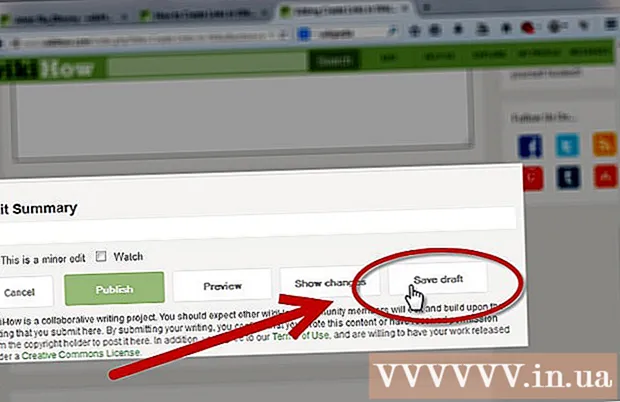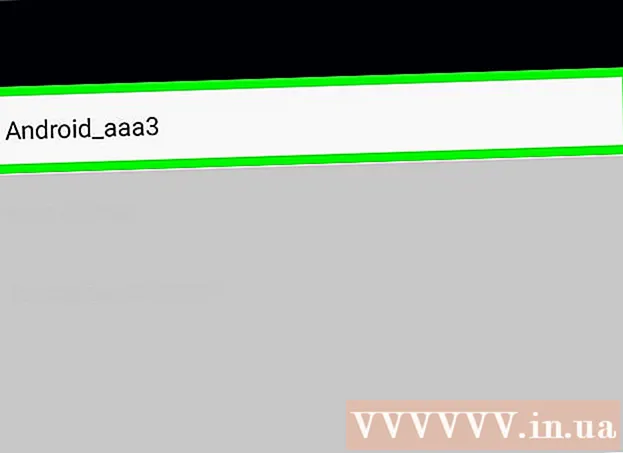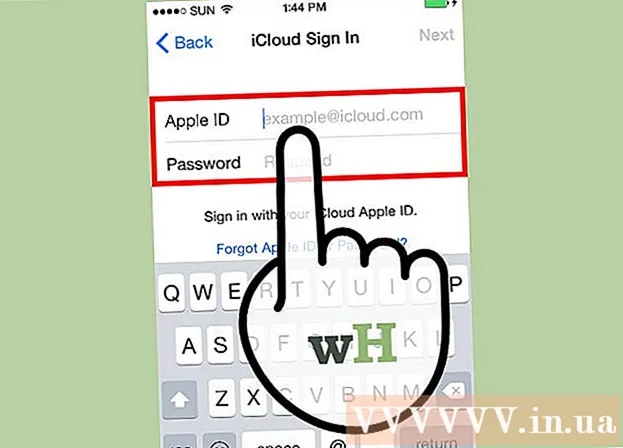ກະວີ:
Robert Simon
ວັນທີຂອງການສ້າງ:
16 ມິຖຸນາ 2021
ວັນທີປັບປຸງ:
1 ເດືອນກໍລະກົດ 2024
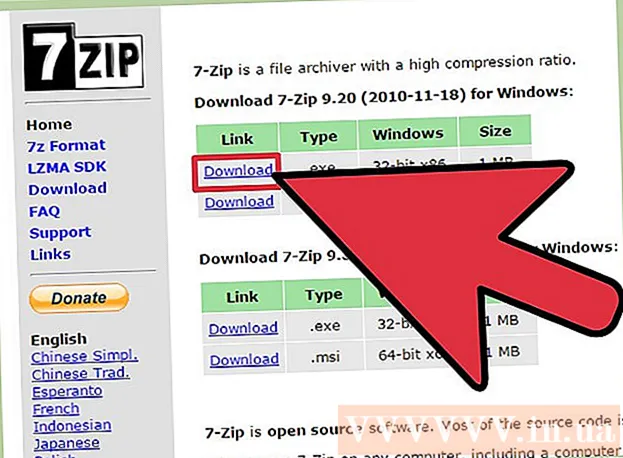
ເນື້ອຫາ
ໃນຫລາຍປີທີ່ຜ່ານມາ, ໄຟລ໌ໄດ້ກາຍເປັນຂະ ໜາດ ໃຫຍ່ / ໃຫຍ່, ແຕ່ວ່າການບໍລິການທາງອີເມວສ່ວນໃຫຍ່ຍັງ ຈຳ ກັດຂະ ໜາດ ຂອງເອກະສານຕິດຄັດ, ເຊິ່ງອະນຸຍາດໃຫ້ມີພຽງແຕ່ສອງສາມເມກະໄບ. ຖ້າທ່ານຕ້ອງການສົ່ງເອກະສານຂະ ໜາດ ໃຫຍ່ຫລືສົ່ງເອກະສານຫຼາຍຢ່າງໃຫ້ກັບຜູ້ຮັບ, ທ່ານ ຈຳ ເປັນຕ້ອງປ່ຽນເປັນວິທີອື່ນ. ໂຊກດີ, ການເກັບຂໍ້ມູນຟັງແລະການບໍລິການແບ່ງປັນເອກະສານໄດ້ເຮັດໃຫ້ການສົ່ງເອກະສານຂະ ໜາດ ໃຫຍ່ມີຄວາມງ່າຍດາຍແລະຍິ່ງໄວແລະເຊື່ອຖືໄດ້ກວ່າເກົ່າ. ຫລາຍເອກະສານຄັດຕິດອີເມວ.
ຂັ້ນຕອນ
ວິທີທີ່ 1 ຂອງ 4: ໃຊ້ບໍລິການເກັບຮັກສາ Online
ພິຈາລະນາວ່າການເກັບຮັກສາຟັງແມ່ນບໍລິການທີ່ທ່ານຕ້ອງການ. ເມື່ອ ນຳ ໃຊ້ບ່ອນເກັບຂໍ້ມູນ online, ເຄື່ອງແມ່ຂ່າຍຫ່າງໄກສອກຫຼີກເກັບມ້ຽນເອກະສານຂອງທ່ານ online ເພື່ອໃຫ້ທ່ານສາມາດເຂົ້າເບິ່ງມັນໄດ້ຈາກທຸກບ່ອນ. ທ່ານສາມາດແບ່ງປັນລິ້ງເຊື່ອມຕໍ່ກັບເອກະສານເຫຼົ່ານັ້ນກັບທຸກໆຄົນທີ່ທ່ານຕ້ອງການ, ແລະພວກເຂົາສາມາດດາວໂລດມັນຈາກບັນຊີເກັບຂໍ້ມູນ online ຂອງທ່ານ.
- ການບໍລິການເກັບຂໍ້ມູນ online ຫຼາຍທີ່ສຸດຊ່ວຍໃຫ້ທ່ານສາມາດຈັດເກັບເອກະສານຢ່າງ ໜ້ອຍ 5 GB ໂດຍບໍ່ເສຍຄ່າ. ນອກຈາກນັ້ນ, ບາງບໍລິການຊ່ວຍໃຫ້ທ່ານສາມາດເກັບຮັກສາໄດ້ຫຼາຍກວ່ານັ້ນ.
- ເມື່ອ ນຳ ໃຊ້ບ່ອນຈັດເກັບຂໍ້ມູນ online, ມີບາງກໍລະນີທີ່ຫາຍາກເມື່ອທ່ານມີຂໍ້ ຈຳ ກັດກ່ຽວກັບຂະ ໜາດ ຂອງເອກະສານທີ່ທ່ານຕ້ອງການສົ່ງ.

ເລືອກບໍລິການໂຮດຕິ້ງທີ່ online. ມີຫລາຍບ່ອນໃຫ້ບໍລິການເກັບຂໍ້ມູນ online ທີ່ມີຄຸນສົມບັດການໂອນໄຟລ໌ດຽວກັນ. ບາງທີທ່ານອາດຈະສ້າງບັນຊີເກັບຂໍ້ມູນ online ແລະບໍ່ຈື່ມັນ!- Google Drive - ນີ້ແມ່ນບໍລິການເກັບຮັກສາອິນເຕີເນັດຟຣີຂອງ Google. ບ່ອນຈັດເກັບຂໍ້ມູນ 15 GB ຕໍ່ບັນຊີ Gmail. ທ່ານສາມາດໃຊ້ບໍລິການນີ້ໄດ້ໃນເວລາລົງທະບຽນກັບບັນຊີ Gmail ຂອງທ່ານ.
- OneDrive - ນີ້ແມ່ນບໍລິການເກັບຂໍ້ມູນ online ຂອງ Microsoft. ແຕ່ລະບັນຊີ Microsoft (Hotmail, Outlook.com) ແມ່ນອະນຸຍາດໃຫ້ເກັບ 15 GB ໂດຍບໍ່ເສຍຄ່າ. ທ່ານສາມາດໃຊ້ບໍລິການນີ້ດຽວນີ້ໂດຍເຂົ້າສູ່ບັນຊີ Microsoft ຂອງທ່ານ.
- DropBox - ນີ້ແມ່ນບໍລິການເກັບຂໍ້ມູນ online ທີ່ເປັນເອກະລາດ. ບັນຊີບໍ່ເສຍຄ່າຖືກອະນຸຍາດໃຫ້ເກັບ 2 GB. ການເກັບຮັກສາສາມາດເພີ່ມຂື້ນໄດ້ຖ້າທ່ານແນະ ນຳ DropBox ໃຫ້ຄົນອື່ນ. ທ່ານສາມາດລົງທະບຽນໄດ້ທີ່.
- ກ່ອງ - ນີ້ຍັງເປັນບໍລິການເກັບຮັກສາເອກະລາດທາງອິນເຕີເນັດ. ບັນຊີທີ່ບໍ່ເສຍຄ່າຊ່ວຍໃຫ້ຜູ້ໃຊ້ສາມາດເກັບຂໍ້ມູນໄດ້ 10 GB, ແຕ່ວ່າເອກະສານຕ້ອງມີຂະ ໜາດ 250 MB ຫຼື ໜ້ອຍ ກວ່າ. ທ່ານສາມາດສ້າງບັນຊີໄດ້ທີ່.
- Mediafire - ນີ້ແມ່ນບໍລິການແບ່ງປັນເອກະສານທີ່ຖືກພັດທະນາໃຫ້ເປັນບໍລິການຈັດເກັບຂໍ້ມູນ online. ບໍ່ຄືກັບບໍລິການຈັດເກັບຂໍ້ມູນ online ອື່ນໆ, ການບໍລິການນີ້ສ່ວນໃຫຍ່ແມ່ນໃຊ້ ສຳ ລັບການແບ່ງປັນເອກະສານແທນທີ່ຈະແມ່ນບ່ອນເກັບມ້ຽນ. ບັນຊີທີ່ບໍ່ເສຍຄ່າຊ່ວຍໃຫ້ທ່ານສາມາດເກັບຂໍ້ມູນໄດ້ 10 GB, ແຕ່ມີການໂຄສະນາຢູ່ສະ ເໝີ ກັບທຸກລິງທີ່ທ່ານແບ່ງປັນ. ເມື່ອໃຊ້ບັນຊີທີ່ບໍ່ເສຍຄ່າ, ທ່ານຈະບໍ່ມີຂີດ ຈຳ ກັດຂະ ໜາດ ໄຟລ໌ຄືກັນກັບທີ່ມັນເຄີຍເປັນ 200 MB. ທ່ານສາມາດເລີ່ມຕົ້ນໃຊ້ບໍລິການໄດ້ທີ່

ອັບໂຫລດ (ອັບໂຫລດ) ເອກະສານທີ່ທ່ານຕ້ອງການແບ່ງປັນ. ກ່ອນທີ່ທ່ານຈະສົ່ງເອກະສານໄປຫາຜູ້ອື່ນ, ທ່ານ ຈຳ ເປັນຕ້ອງອັບໂຫລດມັນໄວ້ໃນບໍລິການເກັບຂໍ້ມູນ online ຂອງທ່ານ. ຂັ້ນຕອນໃນການປະຕິບັດຂັ້ນຕອນນີ້ຈະແຕກຕ່າງກັນຂື້ນກັບການບໍລິການທີ່ທ່ານ ກຳ ລັງໃຊ້. ໂດຍປົກກະຕິແລ້ວທ່ານພຽງແຕ່ຕ້ອງການເຂົ້າບັນຊີບ່ອນເກັບຂໍ້ມູນ online ຂອງທ່ານຜ່ານເວັບບຼາວເຊີແລະຫຼັງຈາກນັ້ນລາກແຟ້ມເອກະສານເຂົ້າໄປໃນ ໜ້າ ຕ່າງຂອງ browser.- ບໍລິການຈັດເກັບຂໍ້ມູນ online ມີຫລາຍແອັບ mobile ມືຖືທີ່ຊ່ວຍໃຫ້ທ່ານອັບໂຫລດເອກະສານຈາກໂທລະສັບສະມາດໂຟນ (ແທັບເລັດ) ຫລືແທັບເລັດຂອງທ່ານ.
- ບາງບໍລິການຈັດເກັບຂໍ້ມູນ online ເຊັ່ນ Google Drive ແລະ DropBox ສ້າງໂຟນເດີທີ່ຊິ້ງຂໍ້ມູນ (sync) ໃນຄອມພິວເຕີຂອງທ່ານ. ເມື່ອທ່ານເພີ່ມແຟ້ມຫລືແຟ້ມເອກະສານເຂົ້າໄປໃນໂຟນເດີທີ່ຊິ້ງຂໍ້ມູນ, ເອກະສານຫລືໂຟນເດີຈະຖືກອັບໂຫລດໂດຍອັດຕະໂນມັດໃສ່ບໍລິການເກັບຂໍ້ມູນ online ຂອງທ່ານ.
- ການ ໝົດ ເວລາໃນການອັບໂຫລດເອກະສານຈະຂື້ນກັບຄວາມໄວຂອງການເຊື່ອມຕໍ່ອິນເຕີເນັດຂອງທ່ານ. ຖ້າທ່ານອັບໂຫລດແຟ້ມເອກະສານ 1 GB ຫຼືຫຼາຍກວ່ານັ້ນ, ທ່ານອາດຈະຕ້ອງລໍຖ້າເກີນ 1 ຊົ່ວໂມງ.

ສ້າງລິ້ງ (link) ສຳ ລັບເອກະສານຂອງທ່ານ. ເມື່ອເອກະສານຖືກອັບໂຫລດແລ້ວ, ທ່ານສາມາດສ້າງລິ້ງເພື່ອສົ່ງໄປທີ່ທຸກຄົນທີ່ທ່ານຕ້ອງການແບ່ງປັນ. ດັ່ງທີ່ໄດ້ກ່າວມາແລ້ວ, ຂະບວນການແຕກຕ່າງກັນໄປຕາມການບໍລິການທີ່ທ່ານ ກຳ ລັງໃຊ້, ແຕ່ໂດຍປົກກະຕິທ່ານພຽງແຕ່ຕ້ອງການເລືອກເອກະສານແລ້ວກົດເຂົ້າໄປແບ່ງປັນຫລືຮັບເອົາລິ້ງ.
ຄັດລອກແລະວາງລິ້ງໃສ່ອີເມວ. ທຸກໆຄົນທີ່ໄດ້ຮັບລິ້ງທີ່ທ່ານສ້າງຂື້ນສາມາດເບິ່ງເອກະສານແລະດາວໂລດມັນລົງໃນຄອມພິວເຕີຂອງພວກເຂົາ. ທ່ານສາມາດວາງລິ້ງຢູ່ໃນອີເມວແລະສົ່ງໄປທີ່ທຸກຄົນທີ່ທ່ານຕ້ອງການແບ່ງປັນເອກະສານນັ້ນ.
- ບໍລິການອີເມວຂອງທ່ານອາດມີລິ້ງເຊື່ອມຕໍ່ກັບແຟ້ມເອກະສານກ່ຽວກັບການບໍລິການເກັບຂໍ້ມູນ online ຍົກຕົວຢ່າງ, ເມື່ອທ່ານຂຽນອີເມວໃນ Gmail, ທ່ານສາມາດໃສ່ລິ້ງຂອງແຟ້ມ Google Drive. ຖ້າທ່ານ ກຳ ລັງຂຽນອີເມວໃນ Hotmail, ທ່ານສາມາດໃສ່ລິ້ງຂອງເອກະສານ OneDrive.
ແນະ ນຳ ຜູ້ຮັບກ່ຽວກັບວິທີດາວໂຫລດເອກະສານ. ເມື່ອຜູ້ຮັບກົດປຸ່ມເຊື່ອມຕໍ່ທີ່ທ່ານສົ່ງ, ເອກະສານມັກຈະຖືກເປີດຢູ່ໃນເວັບເບິ່ງຂອງຜູ້ໃຫ້ບໍລິການໂຮດຕິ້ງ. ຕົວຢ່າງ: ຖ້າທ່ານແບ່ງປັນວິດີໂອຜ່ານ OneDrive, ມັນເປີດຢູ່ໃນເຄື່ອງຫຼີ້ນວິດີໂອອອນໄລນ໌ຂອງ OneDrive ເມື່ອຜູ້ຮັບກົດປຸ່ມເຊື່ອມຕໍ່. ພວກເຂົາສາມາດດາວໂຫລດວີດີໂອເຂົ້າໃນຄອມພີວເຕີ້ຂອງພວກເຂົາໂດຍການກົດປຸ່ມ Download. ໂຄສະນາ
ວິທີທີ່ 2 ຂອງ 4: ໃຊ້ບໍລິການແບ່ງປັນເອກະສານ
ເບິ່ງວ່າບໍລິການແບ່ງປັນເອກະສານແມ່ນ ເໝາະ ສົມ ສຳ ລັບທ່ານບໍ່. ການບໍລິການຂອງປະເພດນີ້ມີ ໜ້າ ທີ່ຄືກັນກັບການເກັບຂໍ້ມູນ online, ແຕ່ສຸມໃສ່ການແບ່ງປັນເອກະສານຫຼາຍກວ່າການເກັບມ້ຽນ. ພຽງແຕ່ອັບໂຫລດເອກະສານທີ່ທ່ານຕ້ອງການໂອນໃຫ້ຜູ້ອື່ນແລະສົ່ງລິ້ງໄປຫາເອກະສານນັ້ນ. ໂດຍປົກກະຕິທ່ານບໍ່ ຈຳ ເປັນຕ້ອງມີບັນຊີແລະຍັງສາມາດແບ່ງປັນເອກະສານກັບຫລາຍໆຄົນໄດ້.
- ນັບຕັ້ງແຕ່ທ່ານ ກຳ ລັງອັບໂຫລດເອກະສານເຂົ້າໃນເຊີຟເວີທີ່ບໍ່ຢູ່ໃນການຄວບຄຸມຂອງທ່ານ, ທ່ານຄວນຫລີກລ້ຽງການສົ່ງໄຟລ໌ດ້ວຍເນື້ອຫາທີ່ລະອຽດອ່ອນໂດຍໃຊ້ວິທີນີ້.
- ການບໍລິການແບ່ງປັນເອກະສານແມ່ນມີປະໂຫຍດເມື່ອທ່ານຕ້ອງການໂອນໄຟລ໌ຄັ້ງດຽວແລະບໍ່ຕ້ອງການເສຍເວລາກັບການບໍລິການເກັບຂໍ້ມູນ online.
ບີບອັດຫລາຍເອກະສານລົງໃນບ່ອນເກັບຂໍ້ມູນດຽວກັນ. ການບໍລິການແບ່ງປັນເອກະສານສ່ວນໃຫຍ່ພຽງແຕ່ຊ່ວຍໃຫ້ທ່ານສາມາດອັບໂຫລດເອກະສານ ໜຶ່ງ ຄັ້ງຕໍ່ຄັ້ງ, ແລະໂດຍປົກກະຕິແລ້ວບໍ່ແມ່ນການອັບໂຫລດລະບົບ. ຖ້າທ່ານຕ້ອງການໂອນຫລາຍເອກະສານໄປຫາຜູ້ອື່ນ, ທ່ານ ຈຳ ເປັນຕ້ອງບີບອັດເອກະສານ ZIP ດຽວກັນແລະສົ່ງຕໍ່ໄປ. ຫັດໄປສະນີແມ່ນຮູບແບບທີ່ຮອງຮັບສະ ເໝີ ສະນັ້ນທ່ານບໍ່ ຈຳ ເປັນຕ້ອງກັງວົນກ່ຽວກັບການຮວບຮວມເອກະສານຂອງຜູ້ຮັບ.
- ທ່ານສາມາດຊອກຫາ ຄຳ ແນະ ນຳ ສຳ ລັບການສ້າງເອກະສານຫັດໄປສະນີດ້ວຍຕົນເອງ.
- ທ່ານສາມາດບີບອັດເອກະສານແລະຕັ້ງລະຫັດຜ່ານຖ້າທ່ານກັງວົນວ່າການເຊື່ອມຕໍ່ໃນເອກະສານຈະຕົກຢູ່ໃນມືຂອງຄົນແປກ ໜ້າ.
ຊອກຫາການບໍລິການແບ່ງປັນທີ່ ເໝາະ ສົມກັບທ່ານ. ມີການສົ່ງແລະບໍລິການແບ່ງປັນເອກະສານ ຈຳ ນວນຫຼາຍຢູ່ບ່ອນນັ້ນ, ສະນັ້ນມັນອາດເປັນເລື່ອງຍາກທີ່ຈະເລືອກທີ່ຖືກຕ້ອງ ສຳ ລັບທ່ານ. ນີ້ແມ່ນບັນດາບໍລິການທີ່ໄດ້ຮັບຄວາມນິຍົມທີ່ສຸດດ້ວຍຄຸນລັກສະນະແລະຄຸນປະໂຫຍດສະເພາະ:
- WeTransfer () - ນີ້ແມ່ນ ໜຶ່ງ ໃນບັນດາບໍລິການສົ່ງເອກະສານທີ່ເປັນທີ່ນິຍົມທີ່ສຸດ. ບໍລິການນີ້ສາມາດສ້າງແລະສົ່ງອີເມວເຊື່ອມຕໍ່ໄປຫາເອກະສານຂອງທ່ານໄດ້ທັນທີ. ອີກທາງເລືອກ ໜຶ່ງ, ທ່ານສາມາດສ້າງລິ້ງໄປຫາເອກະສານຖ້າທ່ານຕ້ອງການ. ທ່ານສາມາດອັບໂຫລດເອກະສານໄດ້ເຖິງ 2 GB ໂດຍບໍ່ຕ້ອງສ້າງບັນຊີ.
- MailBigFile () - ບໍລິການນີ້ມີຫຼາຍລັກສະນະຄ້າຍຄືກັນກັບ WeTransfer. ທ່ານສາມາດອັບໂຫລດແລະແບ່ງປັນເອກະສານໄດ້ເຖິງ 2 GB ດ້ວຍບັນຊີທີ່ບໍ່ເສຍຄ່າ. ໄຟລ໌ເຫຼົ່ານັ້ນສາມາດດາວໂຫລດໄດ້ 20 ຄັ້ງຫລືໃຊ້ໄດ້ດົນເຖິງ 10 ມື້.
- Mega () - ນີ້ແມ່ນບໍລິການແບ່ງປັນເອກະສານທີ່ໄດ້ຮັບຄວາມນິຍົມຈາກປະເທດນິວຊີແລນ. ຖ້າທ່ານໃຊ້ບັນຊີທີ່ບໍ່ເສຍຄ່າ, ທ່ານສາມາດເກັບ 50 GB ແລະສ້າງລິ້ງ ສຳ ລັບໄຟລ໌ຂອງທ່ານໄດ້ງ່າຍ. Mega ຍັງອະນຸຍາດໃຫ້ເຂົ້າລະຫັດເອກະສານ.
- DropSend () - ນີ້ແມ່ນບໍລິການສົ່ງເອກະສານເຊັ່ນ WeTransfer ຫຼື MailBigFile. DropSend ອະນຸຍາດໃຫ້ຜູ້ໃຊ້ທີ່ມີບັນຊີບໍ່ເສຍຄ່າເກັບແຟ້ມເອກະສານສູງເຖິງ 4 GB ແລະເຂົ້າລະຫັດເອກະສານທັງ ໝົດ ທີ່ຖືກສົ່ງ. ຜູ້ຮັບຈະມີເວລາ 7 ວັນເພື່ອ ນຳ ໃຊ້ລິງທີ່ດາວໂຫລດມາ. ຫລັງຈາກນັ້ນ, ເອກະສານຈະຖືກລຶບອອກ.
ອັບໂຫລດເອກະສານທີ່ທ່ານຕ້ອງການແບ່ງປັນ. ໂດຍທົ່ວໄປ, ການບໍລິການສ່ວນໃຫຍ່ເຮັດໃຫ້ທ່ານສາມາດລາກໄຟລ໌ເຂົ້າໄປໃນ ໜ້າ ຕ່າງຂອງ browser. ເຖິງຢ່າງໃດກໍ່ຕາມ, ທ່ານອາດຈະຕ້ອງຊອກຫາເອກະສານໃນຄອມພິວເຕີຂອງທ່ານ.
- ທ່ານອາດຈະຫຼືບໍ່ສາມາດອັບໂຫລດແລະແບ່ງປັນແຟ້ມເອກະສານຂຶ້ນຢູ່ກັບວ່າການບໍລິການທີ່ທ່ານ ກຳ ລັງໃຊ້ຈະອະນຸຍາດໃຫ້.
ສ້າງລິ້ງກັບແຟ້ມເອກະສານ. ຫຼັງຈາກທີ່ທ່ານອັບໂຫລດເອກະສານ ສຳ ເລັດແລ້ວ, ທ່ານຈະໄດ້ຮັບລິ້ງເພື່ອໃຫ້ທ່ານສາມາດແບ່ງປັນໃຫ້ທຸກຄົນໄດ້ຮູ້. ທ່ານສາມາດຕັ້ງຕົວເລືອກການແບ່ງປັນບາງຢ່າງຕື່ມອີກເຊັ່ນການແລກປ່ຽນພຽງແຕ່ ສຳ ລັບຜູ້ໃຊ້ທີ່ແນ່ນອນຫຼືການປົກປ້ອງໄຟລ໌ດ້ວຍລະຫັດຜ່ານ.
ການເຊື່ອມຕໍ່ແບ່ງປັນ. ທ່ານສາມາດສົ່ງອີເມວຫລືສົ່ງຂໍ້ຄວາມເຊື່ອມຕໍ່ຫາຜູ້ທີ່ທ່ານຕ້ອງການແບ່ງປັນເອກະສານນັ້ນ. ລິ້ງນີ້ຈະຢູ່ໄດ້ດົນເທົ່າທີ່ບໍລິການທີ່ທ່ານເລືອກຈະຮັກສາການຕັ້ງຄ່າບັນຊີ. ໂຄສະນາ
ວິທີທີ່ 3 ຂອງ 4: ໃຊ້ BitTorrent
ຕັດສິນໃຈວ່າ BitTorrent ເໝາະ ສົມທີ່ສຸດ ສຳ ລັບທ່ານບໍ. ການ ນຳ ໃຊ້ BitTorrent ແມ່ນວິທີການໂອນໄຟລ໌ຂະ ໜາດ ໃຫຍ່ຜ່ານອິນເຕີເນັດ. BitTorrent ແຕກຕ່າງຈາກບ່ອນເກັບຂໍ້ມູນ online ໃນທີ່ຄົນອື່ນຈະດາວໂຫລດເອກະສານໂດຍກົງຈາກຄອມພິວເຕີຂອງທ່ານແທນທີ່ຈະເປັນແຟ້ມທີ່ໄດ້ອັບລົງໃນ server ກ່ອນ ໜ້າ ນີ້. BitTorrent ມີຄວາມໄວໃນການໂອນໄຟລ໌ໃຫ້ກັບຜູ້ຮັບໄວກ່ວາການບໍລິການເກັບຂໍ້ມູນແບບ online.
- ຖ້າທ່ານ ກຳ ລັງຊອກຫາທີ່ຈະແບ່ງປັນເອກະສານຂະ ໜາດ ໃຫຍ່ໃຫ້ກັບຜູ້ໃຊ້ຫຼາຍເທົ່າທີ່ຈະຫຼາຍໄດ້, BitTorrent ແມ່ນອາດຈະເປັນທາງເລືອກອັນດັບ ໜຶ່ງ ຂອງທ່ານ. ຜູ້ທີ່ມີສ່ວນຂອງເອກະສານຈະແບ່ງປັນມັນກັບຄົນທີ່ພະຍາຍາມດາວໂຫລດເອກະສານ. ວິທີນັ້ນ, ຫລາຍໆຄົນສາມາດແບ່ງປັນເອກະສານໄດ້ໂດຍບໍ່ຕ້ອງໃຊ້ແຮງກົດດັນໃນເຊີບເວີ. ຕາບໃດທີ່ເຈົ້າຂອງແຟ້ມເອກະສານຄົນ ໜຶ່ງ ກຳ ລັງແລ່ນແອບພິເຄຊັນ torrent (ແອັບພລິເຄຊັນທີ່ຄວບຄຸມການໂອນຂໍ້ມູນ), ທຸກຄົນສາມາດດາວໂຫລດເອກະສານດັ່ງກ່າວໄດ້.
- BitTorrent ຮຽກຮ້ອງໃຫ້ຜູ້ໃຊ້ມີຫຼາຍກ່ວາບ່ອນຈັດເກັບຂໍ້ມູນຜ່ານອິນເຕີເນັດຫລືບໍລິການສົ່ງເອກະສານ. ຜູ້ໃຊ້ຕ້ອງໄດ້ຕິດຕັ້ງ BitTorrent ແລະມີຄວາມເຂົ້າໃຈທີ່ຫຍໍ້ກ່ຽວກັບວິທີການ torrent. ນອກຈາກນັ້ນ, ຢ່າງ ໜ້ອຍ ຄົນ ໜຶ່ງ ຕ້ອງມີ ສຳ ເນົາເອກະສານຄົບຖ້ວນທີ່ເຊື່ອມຕໍ່ຢູ່ຕະຫຼອດເວລາ.
ຕິດຕັ້ງແອັບ torrent torrent ໃນຄອມພິວເຕີຂອງທ່ານ. ນີ້ແມ່ນ ຄຳ ຮ້ອງສະ ໝັກ ທີ່ ອຳ ນວຍຄວາມສະດວກໃຫ້ແກ່ການເຊື່ອມຕໍ່ລະຫວ່າງທ່ານກັບບຸກຄົນທີ່ ກຳ ລັງແບ່ງປັນເອກະສານ.
- qBittorrent ແມ່ນ ໜຶ່ງ ໃນບັນດາທີ່ນິຍົມແລະເບົາທີ່ສຸດ. ທ່ານສາມາດດາວໂຫລດແອັບ this ນີ້ໄດ້.
ສ້າງໄຟລ໌ torrent. ໃຊ້ຄຸນລັກສະນະ torrent ໃນ app torrent. ໂດຍປົກກະຕິທ່ານສາມາດກົດ Ctrl+ນ ການນໍາໃຊ້ການສ້າງ torrent.
- ເພີ່ມແຟ້ມທີ່ທ່ານຕ້ອງການແບ່ງປັນໃຫ້ຜູ້ອື່ນ. ຖ້າທ່ານຕ້ອງການແບ່ງປັນຫລາຍໆເອກະສານໃນເວລາດຽວກັນ, ໃຫ້ຄິດກ່ຽວກັບການສ້າງໂຟນເດີແລະເພີ່ມມັນໃສ່ torrent.
- ວາງບາງເຄື່ອງຕິດຕາມເຂົ້າໃນສ່ວນ "ຜູ້ຕິດຕາມ". ຜູ້ຕິດຕາມແມ່ນ URLs (ທີ່ຢູ່ເວັບໄຊຕ໌) ທີ່ຕ້ອງການ ສຳ ລັບການເຊື່ອມຕໍ່ ໃໝ່ ກັບ torrent ເພາະມັນມີລາຍຊື່ການເຊື່ອມຕໍ່ໃນປະຈຸບັນ. ທ່ານສາມາດໃຊ້ຕົວຕິດຕາມທີ່ບໍ່ເສຍຄ່າຫຼາຍ. ຖ້າທ່ານໃຊ້ມັນຫຼາຍເທົ່າໃດ, torrent ຂອງທ່ານຈະຍາວເທົ່າໃດ:
- ບັນທຶກໄຟລ໌ torrent. ທ່ານຈະຖືກຮ້ອງຂໍໃຫ້ຕັ້ງຊື່ແຟ້ມແລະເລືອກສະຖານທີ່ເພື່ອບັນທຶກເອກະສານໃນຄອມພິວເຕີຂອງທ່ານ.
ແຈກຢາຍເອກະສານ torrent. ໃນປັດຈຸບັນ torrent ໄດ້ຖືກສ້າງຂື້ນ. ສົ່ງເອກະສານ torrent ນັ້ນໃຫ້ທຸກຄົນທີ່ທ່ານຕ້ອງການແບ່ງປັນໄຟລ໌ນັ້ນ. ຈື່ໄວ້ວ່າທຸກຄົນຕ້ອງມີການຕິດຕັ້ງແອັບ torrent torrent ເພື່ອດາວໂຫລດໄຟລ໌ຈາກເຈົ້າ.
- ເນື່ອງຈາກໄຟລ໌ torrent ມີຂະ ໜາດ ນ້ອຍຫຼາຍ, ທ່ານສາມາດແນບພວກມັນເຂົ້າໃນອີເມວໄດ້ງ່າຍ.
ໃຫ້ຄອມພິວເຕີຂອງທ່ານຢູ່ສະ ເໝີ, ເປີດແອັບ torrent ແລະຢ່າຍ້າຍແຟ້ມ. ເມື່ອທ່ານເຮັດການແຈກຢາຍເອກະສານດັ່ງກ່າວແລ້ວ, ທ່ານ ຈຳ ເປັນຕ້ອງເກັບຮັກສາເອກະສານດັ່ງທີ່ມັນເປັນເພື່ອໃຫ້ຜູ້ອື່ນສາມາດດາວໂຫລດໄດ້. ນີ້ ໝາຍ ຄວາມວ່າຄອມພິວເຕີຂອງທ່ານຕ້ອງເຮັດວຽກຢູ່ຕະຫຼອດເວລາແລະໂປແກຼມ torrent ຂອງທ່ານເຮັດວຽກຢູ່ຕະຫຼອດເວລາ.
- ໃນລະຫວ່າງຂັ້ນຕອນການແລກປ່ຽນ, ຖ້າທ່ານຍ້າຍເອກະສານ, ບໍ່ມີໃຜສາມາດດາວໂຫລດໄດ້. ນີ້ແມ່ນຍ້ອນວ່າຄົນອື່ນ ກຳ ລັງດາວໂຫລດເອກະສານໂດຍກົງຈາກຮາດດິດຂອງທ່ານ.
ລໍຖ້າຈົນກ່ວາ torrent ໄດ້ມີການກ້າແກ່ນ (ອະນຸຍາດໃຫ້ຕໍ່ມາ) ກ່ອນທີ່ຈະຢຸດຫຼືລຶບ. ອີງຕາມ ຈຳ ນວນຜູ້ໃຊ້ທີ່ທ່ານ ກຳ ລັງແບ່ງປັນ, ທ່ານອາດຈະບໍ່ ຈຳ ເປັນຕ້ອງລໍຖ້າດົນຈົນກ່ວາຢ່າງ ໜ້ອຍ ຄົນ ໜຶ່ງ ໄດ້ ສຳ ເລັດການດາວໂຫລດເອກະສານທັງ ໝົດ ແລ້ວ. ຈາກນັ້ນທ່ານສາມາດຢຸດເຊົາການແບ່ງປັນຫຼືແກ່ນຖ້າທ່ານຕ້ອງການ. ຕາມທໍາມະຊາດ, ຖ້າທ່ານຕ້ອງການໃຫ້ເອກະສານຢູ່ເປັນເວລາດົນນານແລ້ວທ່ານກໍ່ຄວນສືບຕໍ່ເມັດພັນ.
- ຖ້າ torrent ໄດ້ຖືກແບ່ງປັນໃນບັນດາຫຼາຍໆຄົນ, ມັນຈະໄວຂື້ນຍ້ອນວ່າທຸກພາກສ່ວນຂອງເອກະສານກາຍເປັນຍ້ອນການປະກອບສ່ວນຂອງຜູ້ຊົມໃຊ້ທີ່ແຕກຕ່າງກັນຫຼາຍ. ນີ້ແມ່ນວິທີການ torrent ເຮັດວຽກໂດຍບໍ່ມີເຄື່ອງແມ່ຂ່າຍກາງ.
- ສໍາລັບຂໍ້ມູນລາຍລະອຽດເພີ່ມເຕີມກ່ຽວກັບວິທີການສ້າງແລະແບ່ງປັນ torrents ອ່ານບົດຄວາມນີ້.
ວິທີທີ 4 ຂອງ 4: ໃຊ້ບາງຕົວເລືອກອື່ນ
ອັບໂຫລດເອກະສານເຂົ້າໃນ server server (ໂປແກຼມໂອນຍ້າຍເອກະສານ). ຖ້າທ່ານແລະຜູ້ຮັບສາມາດເຂົ້າເຖິງເຄື່ອງແມ່ຂ່າຍ FTP, ທ່ານຄວນອັບໂຫລດເອກະສານຢູ່ນັ້ນເພື່ອວ່າພວກເຂົາສາມາດອັບໂຫລດເອກະສານຜ່ານລູກຄ້າ FTP ຂອງໂປຣແກຣມທ່ອງເວັບຂອງທ່ານ.
ແບ່ງປັນເອກະສານອອກເປັນຫຼາຍໆສ່ວນນ້ອຍໆ. ທ່ານສາມາດໃຊ້ຊອບແວການບີບອັດຂອງພາກສ່ວນທີສາມເຊັ່ນ WinRAR ແລະ 7-Zip ເພື່ອສ້າງພາກສ່ວນການບີບອັດໄຟລ໌ຫຼາຍ. ຜູ້ຮັບສາມາດດາວໂລດເອກະສານນ້ອຍໆແລະລວມເຂົ້າກັນເປັນເອກະສານ ໜຶ່ງ ເພື່ອເປີດແລະເບິ່ງສິ່ງທີ່ຢູ່ໃນນັ້ນ. ການຫຼຸດລົງທີ່ໃຫຍ່ທີ່ສຸດຂອງວິທີການນີ້ແມ່ນຜູ້ຮັບຍັງຕ້ອງຕິດຕັ້ງຊອບແວທີ່ທ່ານເຄີຍໃຊ້ແລະມີຄວາມຮູ້ພື້ນຖານບາງຢ່າງກ່ຽວກັບວິທີການປະສົມອົງປະກອບຕ່າງໆເຂົ້າໃນເອກະສານ ໜຶ່ງ. ໂຄສະນາ
ຄຳ ເຕືອນ
- RIAA ແລະ MPAA ແມ່ນຕໍ່ຕ້ານການລະເມີດລິຂະສິດດົນຕີແລະວີດີໂອ. ເພື່ອຄວາມປອດໄພຂອງທ່ານ, ທ່ານຄວນໃຊ້ບໍລິການຂ້າງເທິງນີ້ເພື່ອຈຸດປະສົງທີ່ຖືກຕ້ອງເທົ່ານັ້ນ.